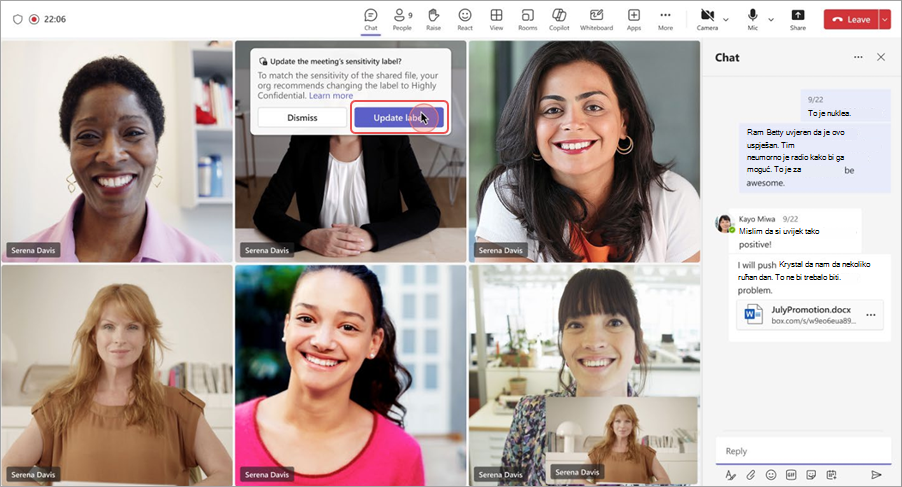Zaštitite podatke svoje tvrtke ili ustanove na sastanku aplikacije Teams bez ograničavanja produktivnosti pomoću oznaka osjetljivosti.
Napomena: Oznake osjetljivosti trenutno nisu dostupne u događajima aplikacije Teams.
Dodjela oznaka osjetljivosti
Kada IT administrator vaše tvrtke ili ustanove konfigurira oznake osjetljivosti, možete odabrati razinu povjerljivosti koju želite dodijeliti sastanku iz različitih mogućnosti.
Da biste sastanku dodijelili oznaku osjetljivosti:
-
Odaberite Kalendar
-
Odaberite događaj i odaberite Uređivanje
-
U odjeljku Događaj odaberite Mogućnosti sastanka
-
U odjeljku Pristup
-
Odaberite Primjeni.
-
Odaberite Kalendar
-
Odaberite sastanak ili događaj.
-
Odaberite Uređivanje.
-
U opisu sastanka pritisnite i držite Ctrl pa odaberite Mogućnosti sastanka.
-
U odjeljku Pristup
-
Odaberite Spremi.
Napomena: Oznaka osjetljivosti sastanka može utjecati na dozvole sastanka, npr. tko može izlagati, pristupiti predvorju itd.
Sastanci u kanalu
Oznake osjetljivosti mogu se primijeniti samo na sastanke kanala za timove koji su već konfigurirali postavke osjetljivosti.
Na sastanku kanala oznaka osjetljivosti sastanka automatski će se postaviti na zadanu oznaku sadržaja kanala, ako postoji. Ako tim nije konfigurirao osjetljivost ili oznaka osjetljivosti tima nije konfigurirala zadanu oznaku sadržaja, neće biti mogućnosti dodavanja oznake osjetljivosti.
Promjena oznake osjetljivosti
Da biste promijenili oznaku osjetljivosti tijekom sastanka:
-
Pridružite se sastanku aplikacije Teams.
-
Odaberite Dodatne akcije
-
U odjeljku Pristup
-
Odaberite Primjeni.
Da biste dodijelili ili promijenili oznaku osjetljivosti postojećeg sastanka u programu Outlook, otvorite ga u kalendaru programa Outlook i odaberite Osjetljivost. Zatim na padajućem izborniku odaberite novu naljepnicu.
Ažuriraj oznaku osjetljivosti za zajedničke datoteke
Ako se tijekom sastanka zajednički koristi datoteka s većom osjetljivosti putem čavrljanja ili zajedničkog korištenja uživo, oznaka osjetljivosti sastanka može se ažurirati tako da odgovara osjetljivosti datoteke.
Ovisno o pravilnicima koje je postavio IT administrator, oznaka će se automatski ažurirati ili će se od organizatora zatražiti da ažurira oznaku osjetljivosti sastanka.
-
Ako se oznaka promijeni automatski, vidjet ćete promjenu oznake u sastanku.
-
Ako se od organizatora zatraži da ažurira oznaku, primit će obavijest u sažetku sadržaja aktivnosti. Ako se datoteka zajednički koristi tijekom sastanka, pojavit će se i u prozoru sastanka. Odaberite Ažuriraj oznaku u obavijesti da biste promijenili osjetljivost sastanka.
Ako se tijekom sastanka ažurira oznaka osjetljivosti sastanka, nitko neće biti uklonjen iz sastanka. Ažurirana oznaka utjecat će samo na buduće pojave sastanka.
Napomene:
-
Obavijesti sažetka sadržaja aktivnosti za preporuku za naljepnice podržane su samo u aplikaciji Teams za stolna računala i web.
-
Ako ne vidite obavijesti o preporukama za naljepnice kada se povjerljive datoteke zajednički koriste, možda tvrtka ili ustanova omogućila automatska ažuriranja oznaka osjetljivosti. Da biste saznali više, obratite se IT administratoru.
Povezane teme
Vodeni žig za sastanke aplikacije Teams